
帽子的制作可以有很多种方法,帽子的形状是比较趋向于几何状形体,使用常规的建模软件如3dsMax、Maya等软件可以很快速地建立,然后利用ZBrush中的GoZ功能可以将模型导入到ZBrush中进行调整。本实例中将使用笔刷列表中的Curvelathe笔刷来制作帽子的模型,该笔刷类似于3ds Max、Maya等软件中的车削命令,通过绘制一侧的轮廓线,然后将其进行旋转得到模型。
为了确定帽子的大小,我们将头部可能被帽子覆盖的部分单独显示,并将该SubTool层进行复制。如图2.4.14所示。

图2.4.14
切换到模型的背面,在笔刷选择列表中选择Curvelathe笔刷,保持默认的笔刷设置不变,沿着头部的轮廓绘制帽子的侧面曲线,从顶部中心开始绘制到底部中心即可,这样就得到了帽子一半的轮廓线,松开鼠标,曲线会沿着起点与终点形成的轴心进行旋转,并得到一个多边形网格。如图2.4.15所示。
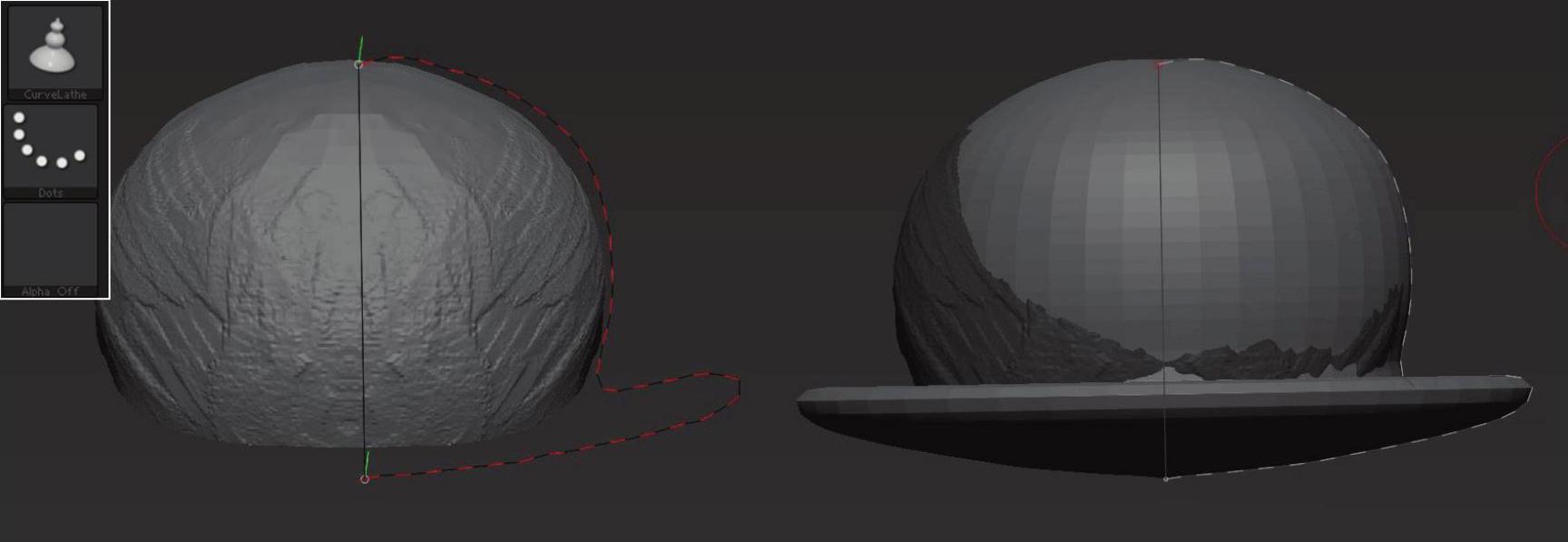
图2.4.15
从SubTool中可以看到,新生成的帽子模型与头部的模型在同一个SubTool中。为了方便对帽子进行单独编辑,现在需要将帽子模型与头部模型进行分离。通过现实模型网格线发现帽子与头部模型是两个不同的组,利用Groups split工具进行按组分离,将帽子与头部模型分离到不同的SubTool中。如图2.4.16所示。
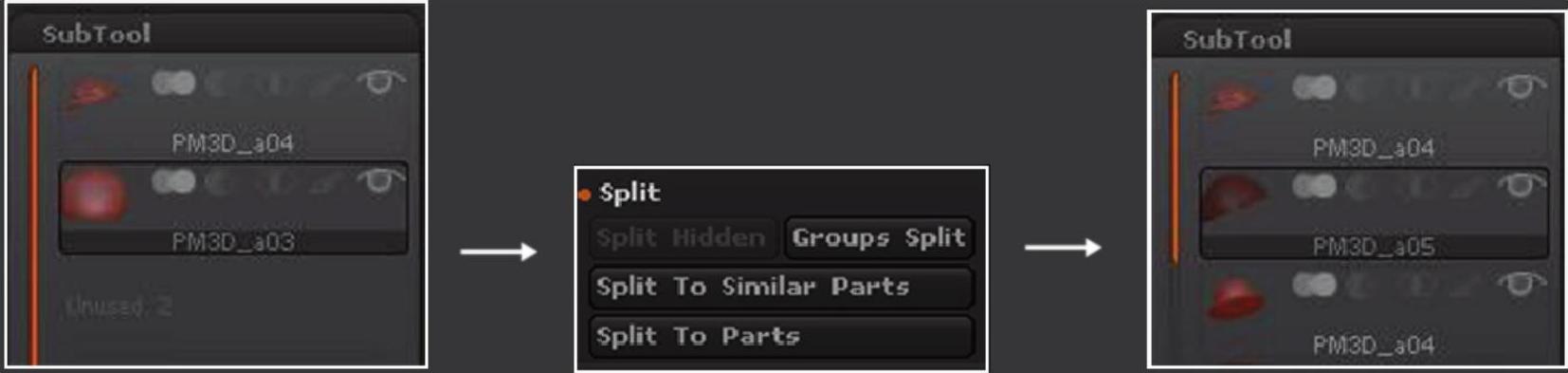
图2.4.16
帽子模型分离出来后,在对帽子进行雕刻之前,需要调整好帽子的位置,关闭透视显示模式,首先使用Move工具,并打开Y轴的栅格线作为参考,将帽子移动至坐标的中心。从正面观察帽子还有一定的倾斜角度,使用Rotate工具对其进行调整,在放置变换操纵杆时,按住<Shift>键即可放置水平或竖直方向的操纵杆。在进行变换调整时,并没有一个固定的坐标或角度捕捉设置,需要靠肉眼观察将其调整到合适的位置或角度,虽然会有一些误差,但是并不会影响我们进行形体的塑造。如图2.4.17所示。
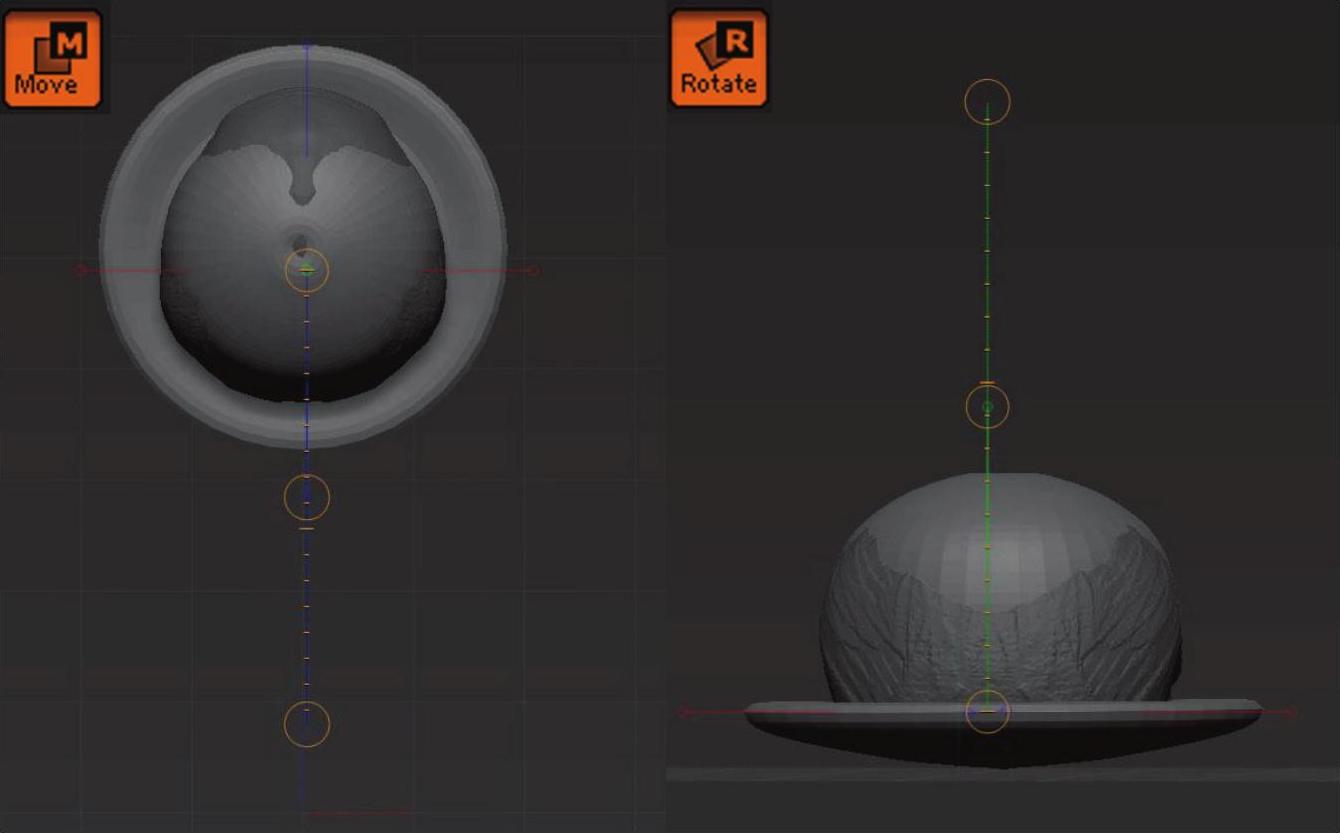
图2.4.17
帽子放到中心后,按下<X>键即可开启对称雕刻模式,同时单击右侧工具条中的“Transp”按钮,当前SubTool以外的模型进行半透明显示,这样可以看清楚帽子与头部的位置关系。
使用Move笔刷调整帽子的形状,参照透明显示的头部模型,使帽子包裹住头部的体积,默认的Move笔刷容易使帽子发生不规则的变形,尤其是帽檐部分的弧线不好控制,ZBrush提供了Move elastic笔刷,该笔刷使Move的移动具有弹性,使移动的区域向外围产生均匀的过渡。
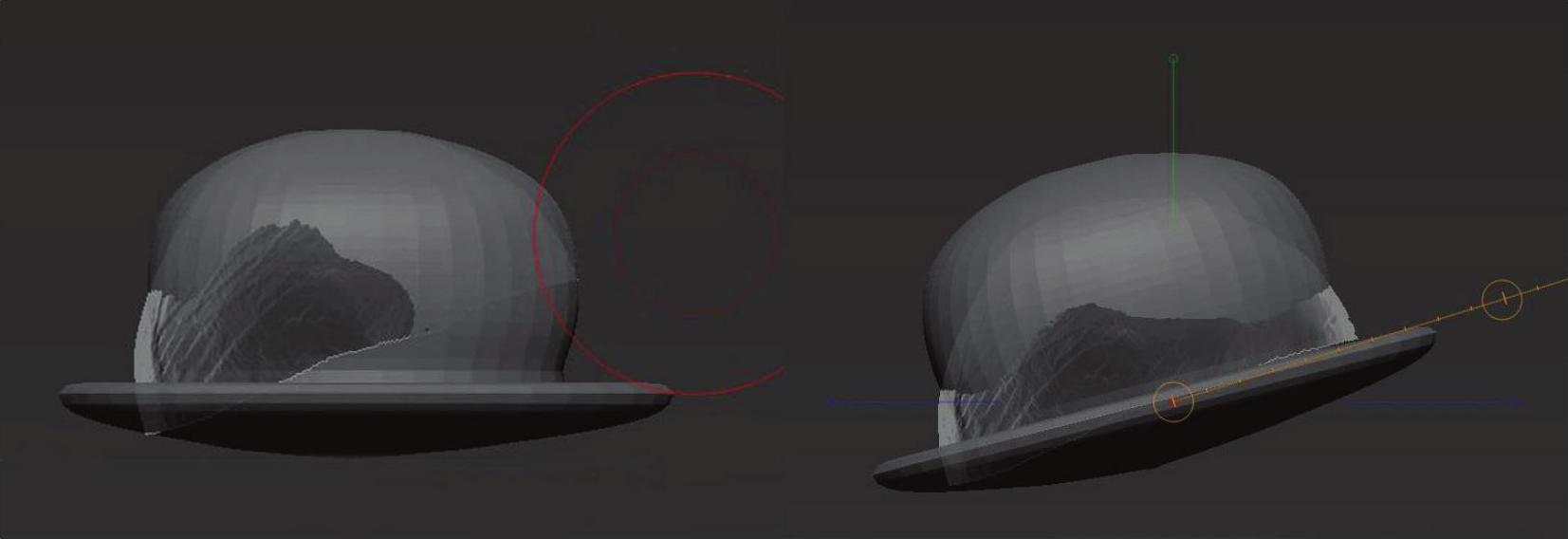
图2.4.18
将头部模型全部显示,观察帽子与头部的关系,使用弹性笔刷对帽子进行调整,特别是帽檐的形状,使帽檐的曲线更加生动。如图2.4.19所示,经过调整后帽子的感觉就比较舒服了。(www.xing528.com)

图2.4.19
观察当前模型,模型局部已经出现了面的拉伸,为方便下一步的雕刻需要对其进行重新拓扑。虽然人物的基本形体特征都已经具备,但是当前还处于对称模式,缺乏生动性,所以需要为人物调整一个姿态,并关闭对称雕刻模式进行雕刻,使人物的姿态与细节更加生动。
在进行下一阶段的拓扑与调整动势之前,还需要对模型整体进行最后的检查,将某些雕刻尚不到位的部分进行完善,调整动势后的模型将不再使用对称模式进行雕刻。基础的形体将是不可逆的,因此在对称雕刻的最后阶段一定要尽量将形体中共性的部分处理完善,如当前人物的耳朵部分还缺乏一定的细节,此时就需要对耳朵的形体进行更细致的雕刻。
使用遮罩隐藏工具将耳朵部分模型单独显示,单击“Make PolyMesh3D”按钮将其作为独立的多边形网格进行雕刻,并在非对称模式下将另一侧耳朵也隐藏,这样做便于进行局部的雕刻,不会受到其他模型的影响。耳朵的雕刻要遵循耳朵结构的基本特征,对大的形体进行提炼概括。
耳朵模型雕刻完成后,将其导入头部模型文件中,此时新雕刻的耳朵模型应该是与之前的模型重合的,选中之前的耳朵模型,使用Project功能将将新雕刻的耳朵模型细节投射到当前的头部模型中。
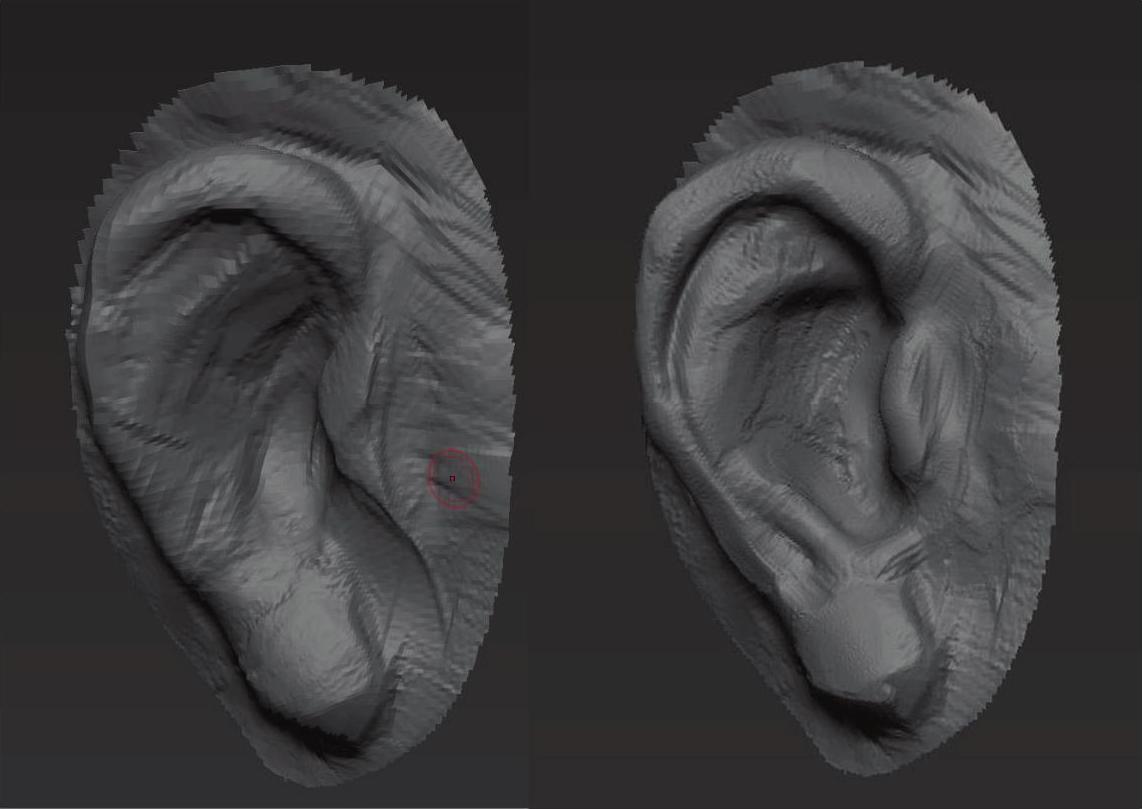
图2.4.20
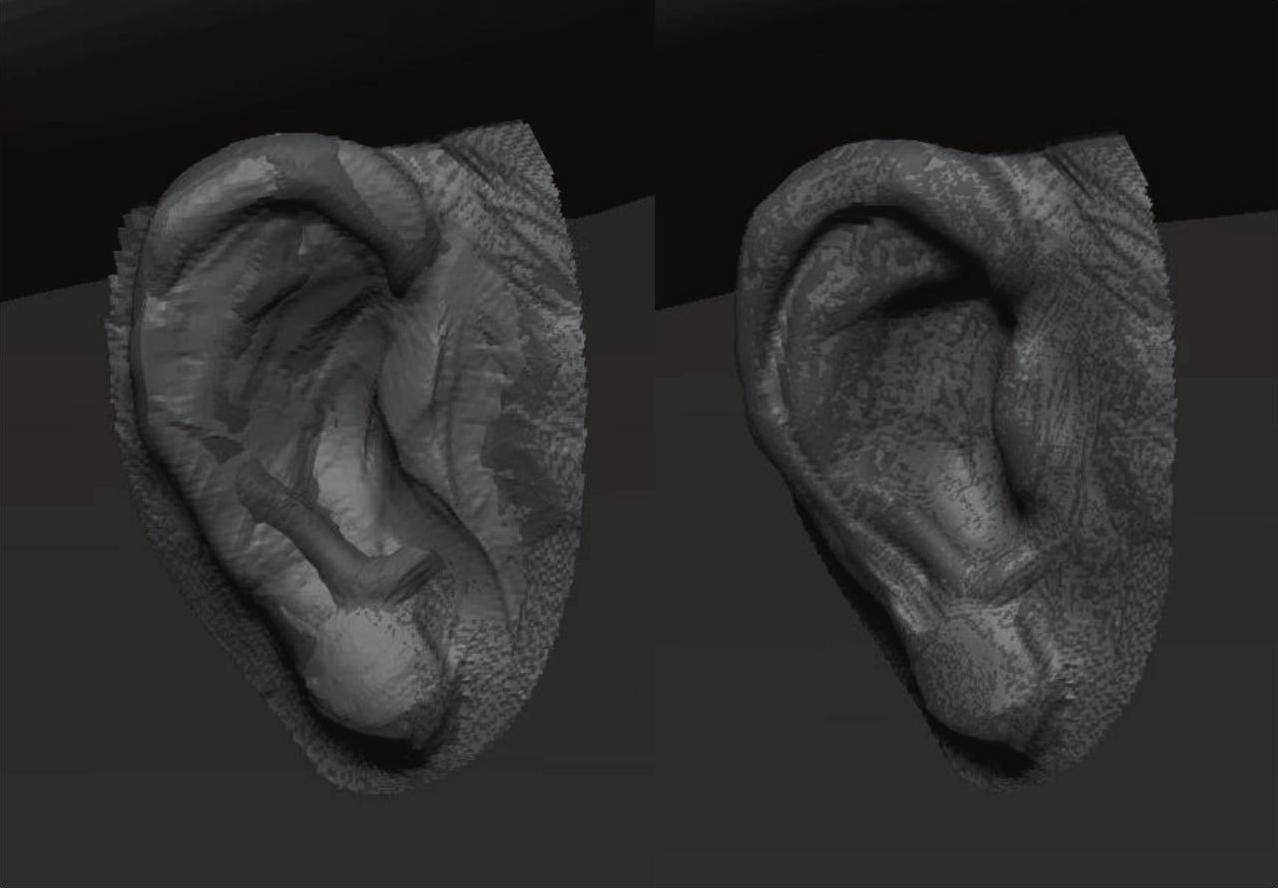
图2.4.21
人物左侧耳朵还没有进行细节雕刻,如图2.4.22所示,将右侧耳朵进行遮罩,单击Deformation下的“Samrt ReSym”按钮,该功能可以将被遮罩的右侧耳朵细节镜像复制到左侧耳朵模型中。
调整帽子
当前人物的帽子戴得太正,给人比较僵直的感觉,如图2.4.23所示,使用Rotate工具将帽子倾斜很小的角度,这微小的变化即可使帽子显得非常生动带有趣味性。
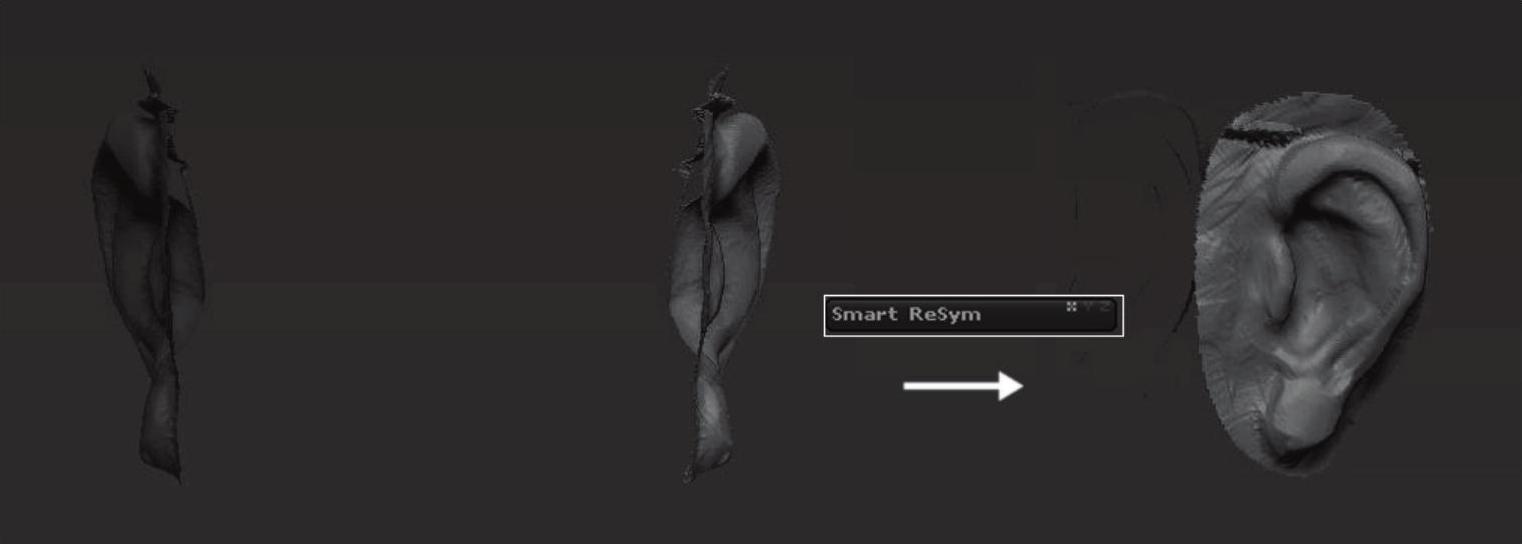
图2.4.22
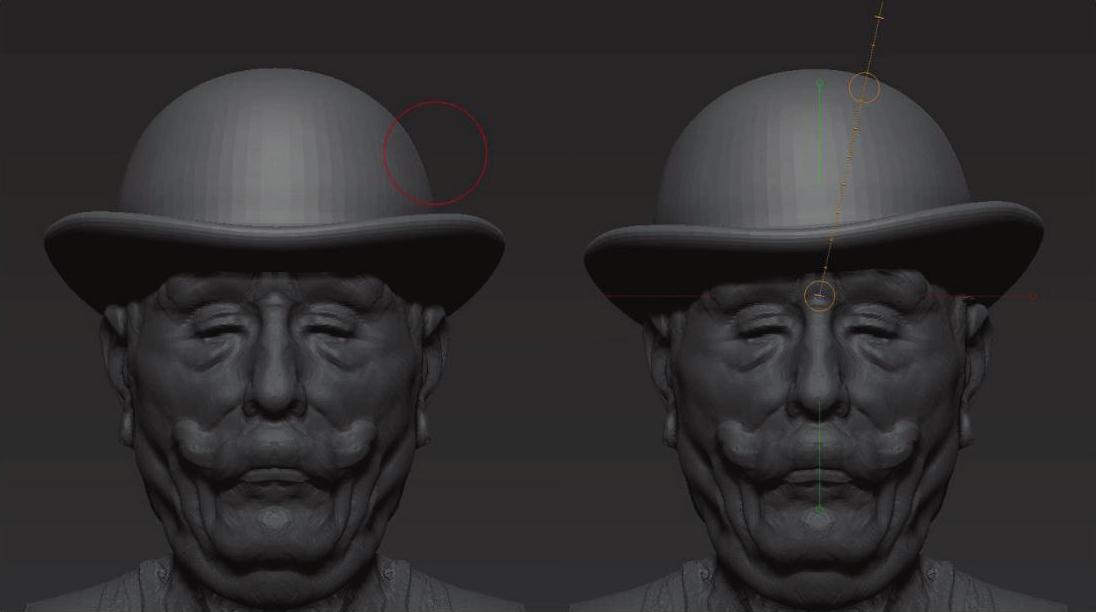
图2.4.23
免责声明:以上内容源自网络,版权归原作者所有,如有侵犯您的原创版权请告知,我们将尽快删除相关内容。




